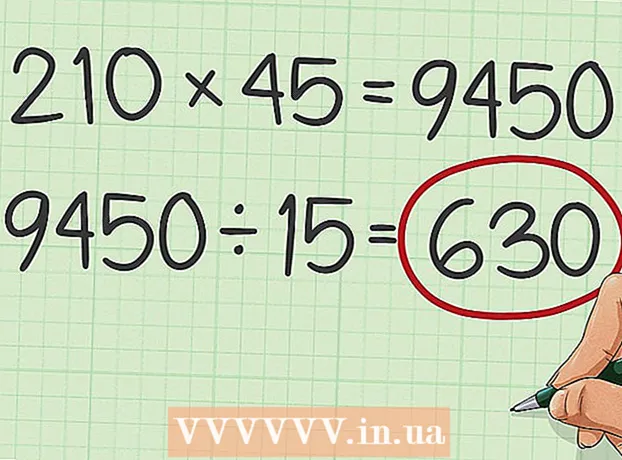Författare:
Randy Alexander
Skapelsedatum:
25 April 2021
Uppdatera Datum:
26 Juni 2024

Innehåll
Denna artikel kommer att vägleda dig om hur du tar bort onödiga kontakter i Kontakter på iPhone, iCloud och iTunes.
Steg
Metod 1 av 5: Använd appen Kontakter
Öppna Kontakter. Det är en app med en mänsklig silhuett på en grå bakgrund och färgade flikar till höger.
- Eller så kan du komma åt Kontakter från telefonappen genom att trycka på ikonen Kontakter (Kontakter) finns längst ner på skärmen.

Tryck på en kontakt för att öppna deras informationssida.- För att hitta en specifik kontakt trycker du på fältet Sök (Sök) högst upp på skärmen och skriv namnet på personen som letar efter den.
Välja Redigera (Redigera) längst upp till höger på skärmen. Detta gör att du kan ändra och ta bort kontakten.

Bläddra ner och välj Ta bort kontakt (Radera kontakt) längst ner på informationssidan.
Välja Ta bort kontakt en gång till när du blir ombedd. Förfrågan visas längst ner på skärmen. Efter detta kommer kontakten att raderas på din iPhone.
- Du ser inte alternativet "Radera" för kontakter som läggs till från andra appar som Facebook.
- Om din iPhone är kopplad till ett iCloud-konto kommer den kontakten att raderas på alla enheter med iCloud-åtkomst.
Metod 2 av 5: Ta bort alla iCloud-kontakter

Öppna Inställningar. Det är en grå app med en kugghjulsikon (⚙️) som vanligtvis visas på startskärmen.
Tryck på ditt Apple-ID. Det är avsnittet högst upp på menyn som visar ditt namn och foto (om det läggs till).
- Om du inte är inloggad väljer du Logga in på (din enhet) (Logga in på (din enhet)), ange ditt Apple-ID och lösenord och välj sedan Logga in (Logga in).
- Om du använder en äldre version av iOS behöver du inte göra det här steget.
Välja icloud i den andra delen av menyn.
Skjut skjutreglaget bredvid "Kontakter" till "Av" -läge. Skjutreglaget blir vitt och du kommer att bli ombedd att radera alla iCloud-kontakter som är lagrade på din telefon.
Välja Ta bort från min iPhone (Radera från min iPhone). Alla kontakter som synkroniserats med iCloud-kontot raderas på din iPhone. Dessa kontakter innehåller information som är lagrad på din telefon (t.ex. kontakter som du själv lägger till). annons
Metod 3 av 5: Dölj kontakter från e-postkonton
Öppna Inställningar. Det är en grå app med en kugghjulsikon (⚙️) som visas på startskärmen.
Rulla ned längst ner på inställningssidan och välj Telefonbok.
Välja Konton (Konto) högst upp på sidan.
Välj ett e-postkonto. Längst ner på sidan ser du icloud.
- Till exempel väljer du Gmail för att öppna kontaktinställningarna för ditt Gmail-konto.
Skjut skjutreglaget bredvid "Kontakter" till "Av" -läge. Skjutreglaget blir vitt och kontakterna i det valda e-postkontot kommer inte längre att vara synliga i appen iPhone-kontakter. annons
Metod 4 av 5: Stäng av kontaktförslag
Öppna Inställningar. Det är en grå app med en kugghjulsikon (⚙️) som visas på startskärmen.
Rulla ned längst ner på inställningssidan och välj Telefonbok.
Tryck skjutreglaget bredvid "Kontakter hittade i appar" till "Av" -läge. Denna rad är längst ner på skärmen; efter beröring blir skjutreglaget vitt. Som sådan kommer du inte längre att se kontaktförslag från iPhone-kontakter-appen eller i fälten för autofyllning för meddelanden och e-postmeddelanden. annons
Metod 5 av 5: Använd grupper
Dela upp din kontakt i grupper. Du kan skapa grupper för familj, partners, vänner på gymmet och mer. Således ser du alla kontaktgrupper i listan utan att behöva ta bort kontakten.
- För att hantera grupper, välj knappen Grupper längst upp till vänster på skärmen Kontakter.
Tryck på den grupp du vill dölja. När en grupp är markerad visas relevant information. Om det inte är markerat visas informationen inte längre i dina kontakter.
Välja Gjort (Klar) när du är klar. Dina kontakter visar nu bara de grupper du har valt. annons
Råd
- Om du har aktiverat Facebook-synkronisering kan du snabbt ta bort dina Facebook-kontakter från listan genom att öppna den inställningar (Inställningar), välj Facebook och skjut skjutreglaget bredvid Telefonbok till "Av" -läget i vitt. Detta döljer kontakterna i dina kontakter.
Varning
- Om du använder iCloud för att synkronisera kontakter ska du inte markera "Synkronisera adressbokskontakter" i iTunes för att undvika att duplicera data på iPhone.